La scheda Home è visualizzata solo se si dispone della sottoscrizione per la versione AERO X.
La scheda Home visualizza tutte le stanze (porte) dell'impianto.
Le stanze sono rappresentate con delle tesserine raggruppate in pannelli secondo la definizione delle Aree. Ogni pannello ha un'etichetta che riporta il nome dell' Area / sotto-area.
Le stanze che non sono assegnate a nessuna Area sono raggruppate in un pannello denominato "Altre stanze". Se non sono state definite Aree, tutte le stanze sono visualizzate nello stesso pannello denominato "Porte". Ogni pannello può essere chiuso, ma per default sono visualizzati tutti aperti.
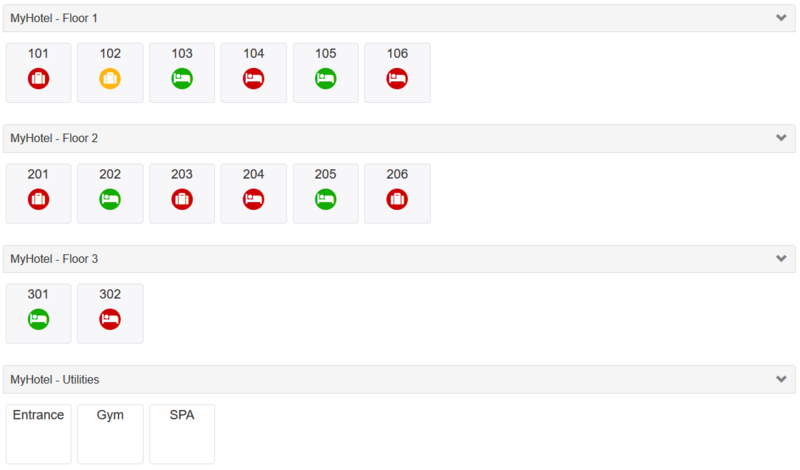
Se il nome della stanza è troppo lungo per essere rappresentato dentro la tesserina, viene abbreviato e si vedono 3 puntini dopo l'abbreviazione.
Ad esempio "Sala conferenze" potrebbe essere abbreviato in "Sala co...".
Scorrendo con il mouse sopra una stanza viene visualizzato il nome completo della stanza.
Le tesserine che rappresentano le stanze hanno un colore di sfondo diverso che aiuta a distinguere le Camere Cliente (grigio chiaro) dalle altre porte normali o di servizio (sfondo bianco).
Un pannello consente di selezionare la "data di riferimento" tra oggi, domani, e altri 3 giorni a seguire.
In base alla "data di riferimento" scelta, le tesserine delle stanze delle camere Cliente mostrano un'icona e un colore che comunica lo stato della camere in base a queste regole:
Libera
Nessuna carta Cliente valida nella data scelta.
Occupata | Check-in
C'è una carta Cliente con inizio validità nella data scelta.
Occupata
C'è una carta Cliente con inizio validità precedente alla data scelta e fine validità successiva.
Occupata | Check-out
C'è una carta Cliente che scade nella data scelta, e non è stata ancora programmata una carta cliente con inizio validità alla data scelta.
Potrebbe comparire un allarme batteria per informare che le batterie dovrebbero essere sostituite.
Questo allarme compare quando vengono scaricati gli eventi della serratura, se tra gli eventi ce n'è uno recente con "Batteria scarica" (l'evento non deve essere più vecchio di 10 giorni).
Si raccomanda di non contare solo su questo allarme per pianificare la sostituzione delle batterie. Piuttosto, è meglio fare sempre attenzione ai segnali luminosi che emette il dispositivo quando viene utilizzato con le carte.
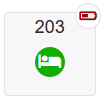
La scheda Home si aggiorna automaticamente ogni 2 minuti per garantire che la sessione di lavoro non scada e quindi avere sempre l'applicazione disponibile senza dover ripetere il login (comodità d'uso).
Cliccando sulla tesserina che rappresenta una stanza si apre un pannello con le informazioni della stanza e le azioni disponibili.
Se si clicca su una camera Cliente libera (verde) o occupata ma con check-out pianificato oggi (arancione), le azioni disponibili sono "Programma carta" e "Check-in veloce".

"Programma carta" consente di avviare la procedura normale di programmazione carta, durante la quale è possibile impostare tutti i parametri disponibili.
Per default viene proposta una carta di tipo Cliente per la stanza da cui si è partiti, ma anche queste impostazioni possono essere modificate.
"Check-in veloce" consente di avviare una procedura di programmazione carta semplificata (con meno scelte) e quindi più rapida.
Si deve specificare solo il numero di giorni di validità ed eventualmente il nome dell'ospite.
Tutto il resto è pre-impostato: verrà programmata una carta di tipo Cliente per la stanza da cui si è partiti, con aggiunta di eventuali porte di servizio configurate come porte "pre-selezionate per carte Cliente".
Se si deve programmare una carta Cliente che apra più di una camera cliente, o se si devono modificare altri parametri oltre al numero di giorni di validità, allora è necessario utilizzare "Programma carta", altrimenti "Check-in veloce" è più rapido.
Se si clicca su una camera Cliente occupata (rossa), le azioni disponibili sono "Programma carta" e "Copia".

"Copia" avvia una procedura che consente di programmare una copia della carta Cliente valida per quella stanza.
La procedura per fare una copia di una carta è accessibile anche dalla pagina finale di sommario al termine della programmazione di una carta Cliente, dal pannello di informazioni chiave visualizzato quando si clicca su una carta Cliente valida nella scheda Chiavi, e dalla pagina di informazioni chiave visualizzata al termine della lettura di una carta Cliente valida.
Nella scheda chiavi, nella tabella che visualizza le carte, c'è una colonna in cui viene riportato il numero di cope programmate per una carta. Questo valore è visualizzato solo per le carte Cliente, non per le carte Utente/Staff.
La lista delle copie di una carta Cliente si può visualizzare in queste viste:
Il sistema ammette un massimo di 255 copie di una carta.
Nel momento in cui si blocca una carta Cliente con la funzione "Blocca carta" o programmando una nuova carta Cliente per la stessa stanza, tutte le copie della carta Cliente bloccata saranno analogamente bloccate.
Se si clicca sulla tesserina di una porta normale o di servizio (con sfondo bianco), l'unica azione disponibile è "Programma carta", e la procedura di programmazione sarà pre-impostata per creare una carta di tipo Utente/Staff, con la porta da cui si è partiti preselezionata.
